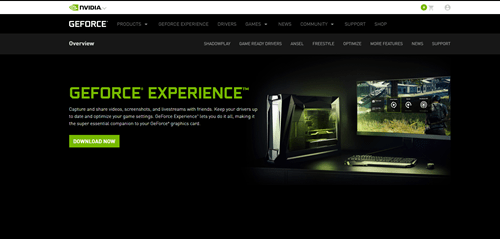FPS står for Frames Per Second, og den forteller deg hvor mange bilder det er i et bevegelig klipp per sekund. For eksempel er filmer vanligvis mellom 24 og 28 bilder per sekund. Det menneskelige øyet kan ikke se mer enn 28 FPS, men når det kommer til spill, er ting litt annerledes. Jo mer FPS du har, jo bedre fungerer spillet. Så hvis du liker å spille videospill, les videre – du vil lære hvordan du finner ut hvor mange FPS du har i et spill.

Hvordan virker det?
Din FPS avhenger av mange faktorer. Den største faktoren er kraften til GPUen din, men den avhenger også av skjermen og annen maskinvare. Hvis du bruker et utdatert grafikkort, vil du ikke kunne få nok FPS for moderne spill. Selv om GPUen din er førsteklasses, trenger du fortsatt en skjerm som støtter 120 FPS og høyere for å få den beste spillopplevelsen.
FPS avhenger av grafikkinnstillingene i selve spillet. Høye eller Ultra-innstillinger vil senke den totale FPS, noe som ikke vil være et problem så lenge den ikke faller under 40 FPS. Alt lavere enn det vil gjøre spillet uspillbart.
La oss anta at du har en rigg som kan takle banebrytende videospill. FPS vil fortelle deg hvilke grafikkinnstillinger du skal justere for å få den beste opplevelsen. Vi skal nå se på alle de forskjellige måtene du kan finne ut hvor mange bilder per sekund du har i sanntid.
Steam-spill
Steam er en av de største spillbutikktjenestene på nettet. Plattformen er designet av spillere for spillere. Som sådan har den mange innebygde funksjoner designet for å forbedre spillopplevelsen, og FPS-verktøyet er en av dem. Det vil bare fungere for spill knyttet til plattformen, men det gode er at det er enkelt å sette opp.
Her er hva du må gjøre:
- Åpne Steam og gå til "Innstillinger".
- Velg fanen "In-Game" og aktiver FPS-overlegget.
- Velg hjørnet av skjermen der du vil at nummeret skal vises.
Igjen, FPS-verktøyet fungerer bare med Steam-spill, så du kan ikke bruke denne metoden hvis spillet ditt ikke ble kjøpt på denne plattformen.
FPS-verktøy i spillet
De fleste nettspill, spesielt skytespill, har et innebygd FPS-verktøy designet for å hjelpe deg med å finne ut hva som fungerer best for riggen din. De har også en benchmark-test du kan kjøre for å se gjennomsnittlig FPS og andre parametere. Du finner vanligvis funksjonen i "Alternativer"-menyen. Det vil dukke opp enten i "Gameplay" eller "Skjerm/Video"-innstillingene.
Tredjeparts FPS-apper
Hvis du vil sjekke FPS på et ikke-Steam-spill som ikke har et innebygd FPS-verktøy, kan du alltid laste ned og installere en tredjepartsapp. Disse programmene er vanligvis designet for spillere, og de kan hjelpe deg med å forbedre FPS ved å stoppe bakgrunnsprosesser og frigjøre RAM.
Her er noen av de beste appene du kan laste ned gratis:
FPS-skjerm
Navnet på denne appen forteller deg allerede hva den gjør. FPS Monitor-programvaren gir deg ulike statistikker om din FPS, som kan hjelpe deg med å forbedre spillopplevelsen din. Du kan laste ned og installere programvaren gratis. Programmet lar deg velge hvor du vil at FPS-overlegget skal vises mens du spiller, men du kan også velge farge på tallene, størrelsen deres og så videre. Du kan bruke FPS Monitor for å se hva alle maskinvarekomponentene dine gjør når du spiller et spill.
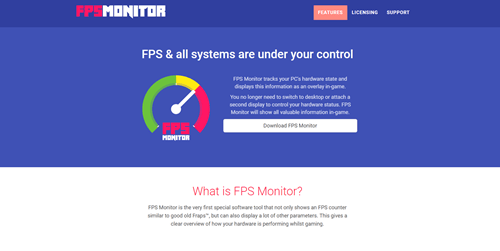
Razer Cortex
Razer Cortex er mye mer enn bare et enkelt FPS-verktøy. Det er et spillforsterkerprogram som kan hjelpe deg med å få mest mulig ut av PC-en din. FPS-overlegget i spillet vil fortelle deg hvor mange FPS du har. Hver økt vil bli registrert, noe som betyr at du kan se hvilke av grafikkjusteringene du har gjort som fungerte best. Bortsett fra det vil Cortex blokkere alle bakgrunnsprosesser for å sikre at du får en rammeboost. Det er enkelt å bruke, og det er spesielt nyttig for brukere med mellomstore PC-er.
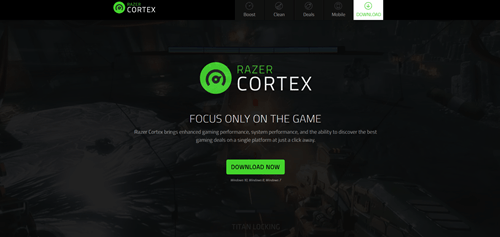
Fraps
FPS-verktøy kan ikke bli enklere enn Fraps. Dette er et av de eldste FPS-verktøyene som finnes, og det brukes fortsatt av mange spillere over hele verden. Fraps er et lite program som lar deg ta skjermbilder og ta opp videoer av skjermen. Den kommer selvfølgelig også med et innebygd FPS-verktøy. Det er sannsynligvis den enkleste programvaren å bruke.
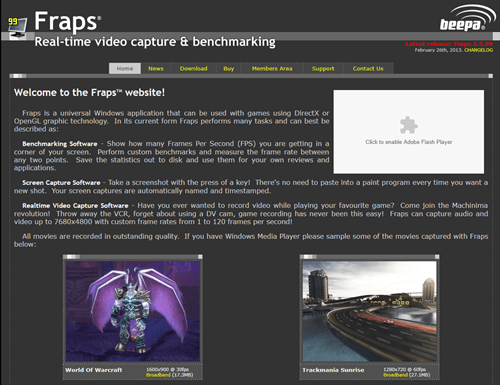
GeForce Experience
NVIDIA GeForce Experience er reservert for personer som eier et NVIDIA-grafikkort. Du kan bruke den opprinnelige programvaren designet for å forbedre spillopplevelsen din for å sjekke FPS i ethvert spill. Men GeForce Experience kan gjøre så mye mer enn det – for eksempel kan du bruke den til å ta opp videoer, forbedre PC-ytelsen og holde GPU-driverne oppdatert.
Lær hvordan du kan forbedre spillopplevelsen din
Du kan justere FPS ved å justere kvaliteten på grafikken i spillet til du får mest mulig ut av spill-PC-en. Prøv det, og du vil se forskjellen med en gang.
Hvilket FPS-tellerverktøy bruker du? Har det hjulpet deg med å forbedre spillopplevelsen din? Fortell oss hvordan du gjorde det i kommentarfeltet.